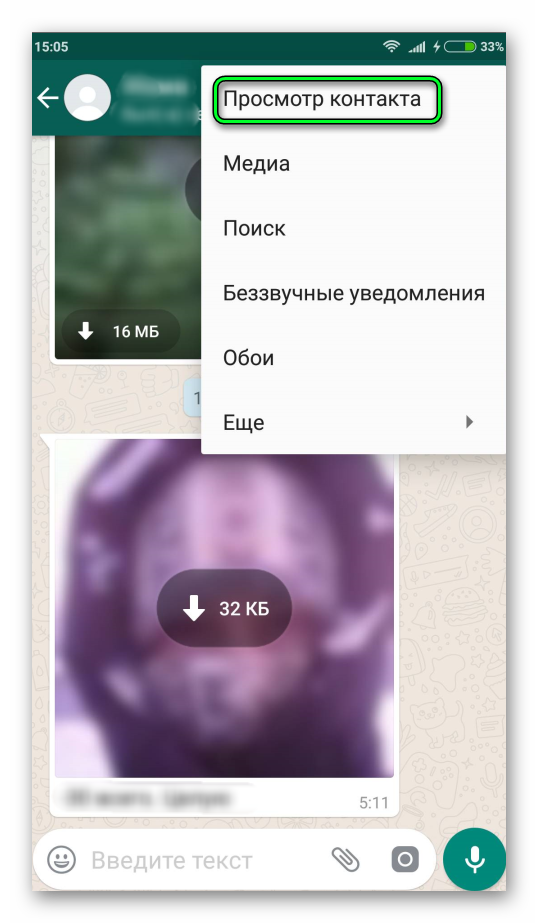Как удалить из wats up контакт: Как удалить контакт из Whatsapp
Как удалить контакт из Whatsapp
Не получается разобраться в новом приложении на смартфоне? Не знаете, как удалить контакт из Whatsapp? Не беспокойтесь, в действительности каждый может попасть в подобную ситуацию, даже опытный пользователь. К сожалению, при использовании большого количества утилит возникает ситуация, когда некоторые функции в программах реализуются по-разному и не слишком очевидно. Порой трудно найти выход самостоятельно. Именно поэтому, сегодня мы с Вами рассмотрим подробную, но простую инструкцию по решению данного вопроса.
Самый понятный и простой способ удалить контакт из Whatsapp
Перед тем, как приступить к основной части, стоит учесть, что мессенджер для создания списка контактов использует номера в адресной книге смартфона. Таким образом, удаляя данные из программы, Вы удаляете их из телефона полностью.
Для тех, кто жаждет кратких ответов и не хочет читать до конца, представляю сразу с ходу краткую таблицу с алгоритмами действий.
| Выбор цели для удаления – стандартная схема | Краткая схема удаления номеров | Обновление списка контактов | Удаление чата |
| Выбрать номер -> Нажать сверху на имя в чате -> Нажать «Меню» -> Открыть в адресной книге -> Нажать на значок в правом верхнем углу -> Удалить | Открыть адресную книгу в телефоне -> Найти контакт -> Нажать на значок в правом верхнем углу -> Удалить | Контакты -> Нажать «Меню» -> Обновить | Зайти в чаты -> Нажать на чат и удерживать палец -> Удалить |
Для тех, кто всё-таки хочет подробностей, добро пожаловать. Ниже указаны, 2 простых шага, плюс решение возможных проблем.
Шаг первый – стандартная схема
Итак, Вы всё же решили удалить контакт из Вацап, что делать?
- Для начала откройте мессенджер и найдите того, кого хотите удалить.
- Далее необходимо нажать на имя человека в верхней части окна с чатом.
- Используя смартфон, нажмите на кнопку «Меню», выберете – «Открыть в адресной книге».
Как это выполняется на андроид, изображено на скриншотах ниже.
Переход в адресную книгу через Ватсап.



Стандартное открытие списка контактов.

Шаг второй — момент истины
Выбрав нужный контакт, необходимо его попросту удалить. Делается это по следующими алгоритму:
- Открываете контакт.
- Нажимаете на значок в правом верхнем углу.
- Выбираете удалить.
Представляю изображение для наглядности.

Если же Вы используете Ватсап на ПК, то Вам пригодится данное видео:
Как можете заметить, нет ничего трудного в удалении записей, сделать это возможно даже при помощи Windows.
Кроме того, не обязательно заходить в Вацап, Вы можете сразу открыть адресную книгу в телефоне и удалить всё что необходимо.
Чтобы проверить результат, стерся ли номер, требуется обновить список контактов в программе. Для этого нужно открыть раздел «Контакты», нажать на кнопку «Меню» и выбрать – «Обновить».

Распространённые трудности, удаляем любой ценой
Следуя вышеуказанному руководству, можно зайти в небольшой тупик, когда контакт отсутствует в списке. Что же делать, если его нет в адресной книге? В таком случае в приложении отображается только чат, и его также можно удалить. Сделать это ещё проще.
Необходимо, зайдя в мессенджер, нажать и удерживать палец на нужном чате. После чего выбрать пункт – «Удалить чат».
Подведем небольшой итог
Удалить контакт из Whatsapp достаточно просто, нужно всего лишь стереть номер из адресной книги. Для этой цели существует 2 способа:
- через приложение, выбрать контакт и перейти в адресную книгу,
- сразу выполнить удаление из смартфона.
Если же контакта нет в списке, а его всё ещё видно, то нужно удалить чат. Для чего, нажав на чат, удерживать палец и выбрать пункт «Удалить». Желаю Вам комфортного общения!
Как удалить контакт из WhatsApp Messenger (Ватсапп)

Когда телефонная книга переполнена номерами абонентов, зачастую уже становится трудно вспомнить – кто же такие все эти достойные люди? А вот найти нужного человека становится достаточно трудно. В такой ситуации продвинутые пользователи приступают к “зачистке”. Предупреждение. По закону Мерфи всякая выброшенная вещь ставится жизненно необходима ровно через две недели. Так что, перед удалением номера абонента задумайтесь – а вдруг сегодняшнее раздражение в отношении этого человека вскоре изменится? А вдруг вам срочно понадобятся уникальные связи и возможности именно этого вашего знакомого?
Как удалить пользователя из WhatsApp
- Зайдите в раздел Контакты вашего приложения WhatsApp.
- Выделите контакт, который подлежит уничтожению.
- В Информации о контакте есть пункт Удаление.
- Удалите нежелательный контакт.
- После этого нужно вернуться в меню Контакты и обновить список.
- Нужно удалить пользователя из телефонной книги, и этот контакт будет удален из Ватсап
если пользователь все еще не пропал из мессенджера – вероятно, что этот номер участвует где-то в списках чатов. В такой ситуации нужно найти и удалить чат с этим контактом.
Как удалить пользователя WhatsApp на iPhone
- Зайдите в Контакты.
- Выберите ненужный контакт и откройте интерфейс редактирования.
- Найдите пункт Данные о контакте и оттуда удалите его.
Дополнительно об удалении пользователей из WhatsApp
Как вы помните, все контакты мессенджер WhatsApp берет и копирует из вашей телефонной книги смартфона. Поэтому удаленные из WhatsApp пользователи могут снова появиться в списке во время очередного сканирования. Так что – если вы хотите окончательно избавиться от какого-либо номера – зайдите в Контакты вашего мобильного устройства и удалите нежеланные контакты и оттуда. WhatsApp – это приложение кроссплатформенное и на других моделях телефонов меню управления организованы по-разному и удаление пользователей тоже.
Удаляем пользователя из Ватсап — правильная инструкция
Наверняка некоторые пользователи задумывались над тем, как пользователя из Ватсап, но не понимали, как это правильно сделать так, чтобы больше его не было нигде видно. Дело в том, что список контактов формируется из абонентов в телефонной книге. Кроме того, все аккаунты без исключения привязываются к номеру мобильного телефона. Поэтому просто так пользователя удалить не получится. Сначала для этого потребуется удалить человека и из списка абонентов на самом устройстве. Кому-то это может показаться неудобным, однако такова специфика приложения.

Можно также нажать на имя пользователя в верхней части экрана чата и выбрать пункт «Инфо о контакте». Далее перейти в меню на «Открыть в адресной книге» и удалить человека оттуда. Далее нужно обновить список пользователей, совершив переход: Контакты — Меню – Обновить. Если в списке пользователей человек или его номер все еще видны, потребуется удалить также и чат с этим человеком. Для этого нужно нажать на служебную кнопку в правом верхнем углу экрана чата, затем в появившемся меню выбрать пункт «Удалить чат». При этом нужно помнить, что «Удалить чат» и «Очистить чат» — это не одно и то же. При очистке чата сам он остается на своем месте, просто все принятые и посланные сообщения из него убираются.
С глаз долой, из сердца вон
Перед удалением можно также заблокировать нежелательного пользователя, чтобы тот больше не мог потревожить со своего аккаунта. Для этого можно пойти двумя путями:
- открыть Меню мессенджера и перейти по пунктам: Настройки — Аккаунт – Приватность – Заблокированные. Откроется Черный список заблокированных ранее пользователей. Нужно будет нажать на кнопку в правом верхнем углу, изображающую силуэт человечка со знаком плюс. И из нового списка выбрать имя пользователя, которого требуется заблокировать;
- можно также просто перейти в чат с контактом и в меню чата выбрать пункт «Заблокировать».
Однако перед тем как удалить пользователя из WhatsApp, нужно все-таки как следует подумать: ведь после невозможно будет восстановить его, не зная телефонного номера… В общем, процесс удаления контакта не так уж и сложен, хотя и имеет свои нюансы. Зная, как удалить пользователя из Ватсап, можно не только заблокировать нежелательного пользователя, но и вовсе стереть его как из контакт-листа, так и из своей памяти.
Как удалить контакт из WhatsApp
Встречаются ситуации, когда необходимо удалить номер собеседника из программы WhatsApp. Цели этого действия могут быть разными. Перед тем как удалить контакт из Ватсап, необходимо помнить, что если стереть контакт только из памяти программы, то его не будет и в телефонной книге смартфона. Приложение считывает информацию именно из памяти устройства.
Удаление человека из списка контактов
Для того чтобы выполнить операцию, следует последовательно выполнить следующие действия:
- Открыть WhatsApp на устройстве.
- В появившемся списке переписок найти абонента, которого нужно удалить.
- Тапнуть по имени пользователя, чтобы перейти в чат с ним.
- В контекстном меню (справа сверху три точки) необходимо выбрать «Просмотр контакта».

- Далее, так же в контекстном меню выбираем пункт «Откр. в адресной книге»
Пользователь автоматически попадет в контактную книгу на своем телефоне, где хранятся сведения об абоненте. После этого осталось только воспользоваться настройками смартфона, нажать кнопку «Удалить» и подтвердить свои действия.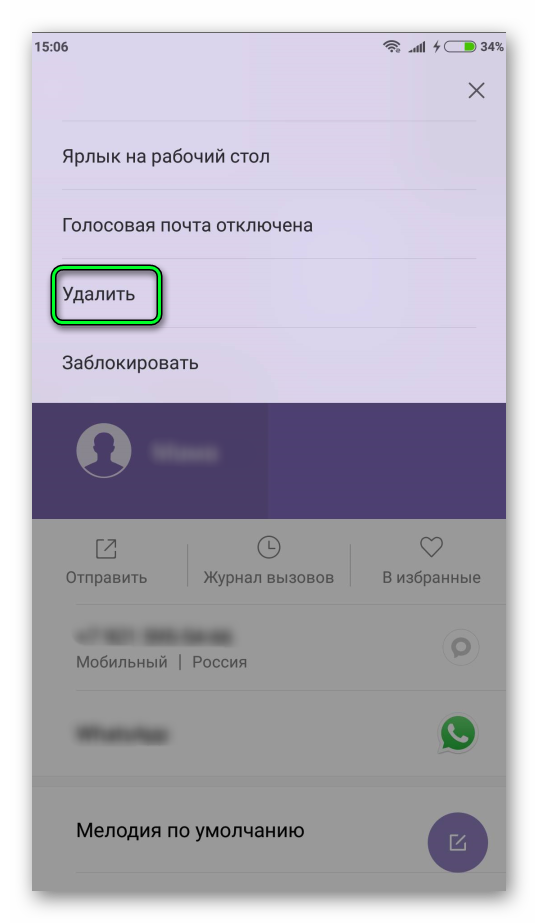
Примечание
Мы увидели, что способ, как удалить человека из Ватсапа, довольно прост. Некоторые модели смартфонов последнего поколения предлагают скрыть данные пользователя из учетных записей, и при этом не удалять безвозвратно сведения о нем. В некоторых случаях данная функция станет очень полезной.
Иногда пользователи жалуются, что даже после удаления контакт периодически появляется в программе. Скорее всего, не была стерта информация из истории чатов. Для того чтобы ее удалить понадобится открыть переписку, вызвать контекстное меню и нажать «Еще – Очистить чат».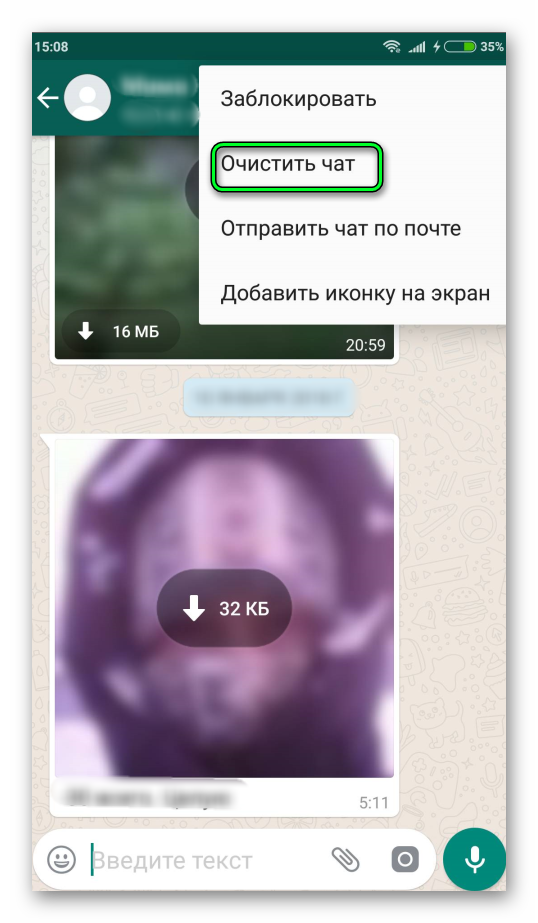
Выполнив данную операцию, можно не переживать, что нежеланный собеседник или напоминания о нем еще когда-нибудь появятся перед вами.
Как удалить контакт из Ватсапа на андроид или айфон
Переставая общаться с человеком, пользователь мобильного гаджета задумывается, как удалить контакт из Ватсапа. Лишняя информация мешает поиску нужных данных и сокращает свободную память. Для редактирования адресной книги приложения используются разные методы.


Контакты в Ватсапе.
Способ удаления контакта из WhatsApp
Самый легкий способ – убрать контакт из телефонной книги.
После этого данные перестают отображаться в приложении. Если требуется сохранение номера на устройстве, используются другие методы, описанные на сайте wotsap24.ru.
На Андроиде
Чтобы удалить номер абонента, необходимо выполнить следующие действия:
- Запустить приложение и открыть список чатов. В нем нужно найти беседу с пользователем, данные которого требуется удалить, и зайти в диалог с ним.
- В верхней части окна находится аватар человека. После долгого нажатия на него откроется инструмент работы с контактом. Здесь нужно выбрать пункт “Заблокировать”.
Беседа с пользователем удалится автоматически. Блокировка пользователя перед удалением позволяет избежать ситуации, когда при повторной отправке им сообщений диалог восстанавливается, т.к. номер остается у собеседника.
На iPhone
Процесс уничтожения ненужной информации на Айфоне не отличается от такового на телефоне с операционной системой Android. Для этого необходимо открыть раздел контактов в смартфоне, найти требуемый номер и перейти к редактированию. После этого нужно нажать клавишу “Удалить”. Зайдя в мессенджер, можно убедиться, что удаленный контакт отсутствует.
Как удалить контакт из чата в WhatsApp


Удаление контакта из чата администратором.
Существует 2 способа решения задачи, выбор между которыми зависит от категории пользователя:
- Администратор. Если человек ведет групповую беседу, он может исключить участника из списка. Для этого следует войти в чат и нажать на заголовок. В открывшемся меню можно найти список участников.
Далее нужно нажать на контакт и удалить его. Система запросит подтверждение, после которого собеседник не сможет получать сообщения в группе.
- Участник. В этом случае придется обращаться к администрации группы или просить пользователя выйти из чата.
Как навсегда удалить контакт из Ватсапа
Удалить контакт навсегда можно, уничтожив резервные копии чатов в хранилище, которое открывается через меню настроек. Для этого выбирают раздел “Диалоги” и нажимают клавишу “Очистить”. Все данные будут уничтожены.
Некоторые даже из-за этого полностью удаляют ватсап, но есть более разумные и быстрые решения.
Что увидит пользователь, если его удалить из контактов
Получить точный ответ на этот вопрос можно, посмотрев телефон друга с установленным приложением Вацап. В нем можно увидеть контактируемые и неактивные номера.


Один из способов определить, что Ваш контакт был удален из Ватсапа.
При удалении заблокированного пользователя тот может заметить следующие изменения:
- Прекращение обновления данных об активности собеседника. Статус остается прежним, человек не может понять, находится ли пользователь в системе.
- Прекращение обновления фото. Даже если изображение обновляется, заблокированный пользователь не видит этого.
- Невозможность доставки отсылаемых в чат сообщений. Они отображаются как отправленные, однако двух галочек синего цвета под ними не появляется.
- Исчезновение функций голосовых сообщений и видеозвонков.
Как массово почистить контакты в WhatsApp


Удаление несколько контактов из телефонной книги.
При желании прекратить общение с несколькими пользователями или освободить память аппарата возникает необходимость массовой очистки адресной книги.
Для этого предусмотрена специальная функция и некоторые другие способы. При удалении номеров из телефона они сразу исчезают из списка контактов в Ватсапе. Метод используется, если человек хочет полностью прекратить общение с собеседником.
Процедуру выполняют так:
- Открывают телефонную книгу, заходят в меню настроек, позволяющее работать с имеющимися в памяти данными.
- Нажимают клавишу “Удалить”. Вручную или с помощью функции поиска находят подлежащие удалению номера.
- Возле нужных пунктов выставляют галочки. Нажимают кнопку, имеющую вид корзины. После запуска мессенджера информация обновится.
Что делать, если контакт удален в телефонной книге, но есть в Ватсапе
Исправить эту ошибку можно, узнав причину ее возникновения. Сохранению удаленного контакта в списке чатов WhatsApp способствуют такие факторы:
- Использование старой версии приложения. При отказе от обновления программный продукт устаревает, что негативно отражается на синхронизации данных. Скачивание новой версии помогает решить данную проблему.
- Неправильный ввод номера. Ватсап использует международные стандарты, позволяющие обмениваться информацией всему миру. Работа приложения нарушается при отказе от использования соответствующих кодов, например, “+7” для России.
- Деактивация функции синхронизации. Пользователь может прекратить обмен данными между телефоном и приложением. В таком случае контакты становятся скрытыми. Активация функции помогает устранить проблему в смартфоне на Android.
Сбои в работе WhatsApp возникают в результате заражения вредоносными файлами.
Такое случается при скачивании программ с неофициальных сервисов. Обнаружить вирусы помогают антивирусные приложения.
Как навсегда удалить контакт из WhatsApp
3.7 / 5 ( 3 голоса )
Может возникнуть несколько причин, по которым вы захотите удалить ненужные контакты из Ватсапа и разорвать связи через приложение WhatsApp. Иногда, вы можете столкнуться с неизвестным контактом, через который кто-то постоянно отправляет вам спам-сообщения или, что еще хуже, у вас появляется друг, от которого вы хотите изолироваться.
Интересно по теме: Как блокировать спам, который отправляют в Ватсап?
Хотя это может показаться простыми действиями, но многие люди не знают, как навсегда избавиться от контакта. Это означает, что они больше не смогут видеть когда вы были онлайн, больше никогда не увидят информацию о вашем профиле и не смогут связаться с вами каким-либо образом через приложение. Мы хотим, чтобы они покинули нас навсегда.
У многих людей создается впечатление, что для удаления контакта из WhatsApp необходимо сделать тоже, что и при удалении контакта из телефона, но это не так.
Если вы так поступите, то это не решит проблемы, которые могут у вас возникнуть, поскольку этот человек все еще может видеть вашу онлайн-активность. Они все равно могут отправлять вам сообщения, просматривать статус и получать доступ к вашим данным профиля.
СодержаниеПоказать
По теме статьи: Вы всегда можете узнать если вас, кто то заблокирует в Ватсап, более детально в этой публикации.
Сделав это, вы отключите их от возможности отправлять вам сообщения, просматривать ваш онлайн-статус или любую информацию (включая картинку) из вашего профиля.
Удаление контакта в WhatsApp
В основном, шаги по удалению контакта в приложении простые, конечно, если вы знаете куда заходить и что делать. Блокировка контакта, как только что обсуждалось, является первым шагом на пути к удалению контакта на любом мобильном устройстве. Затем шаги немного меняются в зависимости от вашей платформы:
Пользователи iPhone
- Откройте приложение и зайдите в «Настройки».
- Выберите «Учетная запись», затем «Конфиденциальность» и, наконец, «Блокировка».
- Выберите опцию «Добавить новый» и выберите контакт, который хотите удалить.
Пользователи Android
- В приложении выберите «три точки», в правом верхнем углу экрана, чтобы открыть меню.
- Далее выберите «Настройки», «Учетная запись», «Конфиденциальность» и, наконец, «Заблокировать контакты».
- Выберите «Добавить новый» и выберите контакт, который хотите навсегда удалить.
Или откройте чат, выберите человека которого хотите заблокировать, удерживаете палец на его фото, потом выбираем «Просмотр контакта» и кнопка «Заблокировать»




Обратите внимание, что этот процесс удаления может незначительно отличаться, в зависимости от вашего устройства, но шаги обычно очень похожи.
Надеюсь, эта статья помогла вам избавиться от нежелательных контактов, но если у вас есть дополнительные вопросы или проблемы, оставляйте свои комментарии ниже.
Как удалить контакт из Ватсап правильная инструкция
Наверняка некоторые пользователи задумывались над тем, как удалить контакт из Ватсап, но не понимали, как это правильно сделать так, чтобы больше его не было нигде видно. Дело в том, что список контактов формируется из абонентов в телефонной книге. Кроме того, все аккаунты без исключения привязываются к номеру мобильного телефона. Поэтому просто так контакт удалить не получится. Сначала для этого потребуется удалить человека и из списка абонентов на самом устройстве. Кому-то это может показаться неудобным, однако такова специфика приложения.
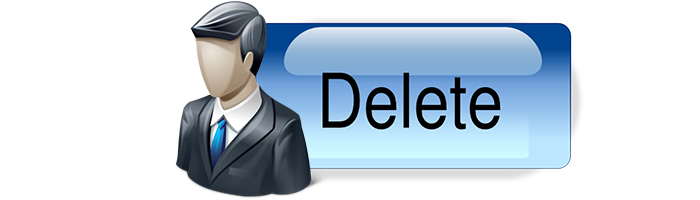
Можно также нажать на имя контакта в верхней части экрана чата и выбрать пункт «Инфо о контакте». Далее перейти в меню на «Открыть в адресной книге» и удалить человека оттуда. Далее нужно обновить список контактов, совершив переход: Контакты — Меню – Обновить. Если в списке контактов человек или его номер все еще видны, потребуется удалить также и чат с этим человеком. Для этого нужно нажать на служебную кнопку в правом верхнем углу экрана чата, затем в появившемся меню выбрать пункт «Удалить чат». При этом нужно помнить, что «Удалить чат» и «Очистить чат» — это не одно и то же. При очистке чата сам он остается на своем месте, просто все принятые и посланные сообщения из него убираются.
С глаз долой, из сердца вон
Перед удалением можно также заблокировать нежелательного пользователя, чтобы тот больше не мог потревожить со своего аккаунта. Для этого можно пойти двумя путями:
- открыть Меню мессенджера и перейти по пунктам: Настройки — Аккаунт – Приватность – Заблокированные. Откроется Черный список заблокированных ранее пользователей. Нужно будет нажать на кнопку в правом верхнем углу, изображающую силуэт человечка со знаком плюс. И из нового списка выбрать имя пользователя, которого требуется заблокировать;
- можно также просто перейти в чат с контактом и в меню чата выбрать пункт «Заблокировать».
Однако перед тем как удалить контакт из WhatsApp, нужно все-таки как следует подумать: ведь после невозможно будет восстановить его, не зная телефонного номера… В общем, процесс удаления контакта не так уж и сложен, хотя и имеет свои нюансы. Зная, как удалить контакт из Ватсап, можно не только заблокировать нежелательного пользователя, но и вовсе стереть его как из контакт-листа, так и из своей памяти.
Как удалить контакт из Whatsapp?
Инструкция по удалению контакта (номера)
При условии, что Вы давно не переписывались/созванивались с определенным контактом или просто не желаете поддерживать дальнейшее общение, а чаты, сохраненные в памяти смартфона, не несут информационной ценности, рекомендуется удалять контакты и очищать чаты. При этом освободится часть внутренней памяти и незначительно, но все-таки повысится быстродействие устройства.
Принцип удаления на всех мобильных платформах похож, но отличается в плане количества необходимых операций и названии пунктов меню в интерфейсе приложения.
Рассмотрим наиболее распространенные системы: Android и Iphone.
На андроид

WhatsApp автоматически синхронизируется со списком контактов внутренней памяти смартфона. Из этого следует, что удалить контакт одновременно из списка контактов телефона и мессенджера можно в приложении.
Пошаговая инструкция удаления:
- Запустить приложение ватсап.
- Активировать вкладку с наименованием «Чаты».
- Кликнуть на иконку создания нового чата с иконкой в виде зеленого кружочка с белым значком сообщения.
- Тайпнуть по фото контакта для открытия подробной информации.
- В открывшемся мини-профиле пользователя нажать на иконку с буквой «i» для открытия полной информации и получения необходимых сведений.
- Далее вверху кликнуть на кнопку с тремя вертикальными точками.
- В появившемся меню активировать ссылку «Открыть в адресной книге».
- Приложение перенаправит Вас из мессенджера в раздел «Контакты» телефона.
- Удалить здесь стандартным образом и подтвердить это действие.
Проверьте наличие контакта, выполнив первые три пункта из списка.
Стоит учесть, что, удалив контакт, чат с ним Вы не уничтожаете.
На Айфоне

Пошаговая инструкция удаления:
- Запустить приложение ватсап.
- Активировать вкладку с наименованием «Чаты».
- Кликнуть на иконку создания нового чата с иконкой в виде кнопки редактирования: квадратик с карандашиком.
- Тайпнуть по фото контакта для открытия подробной информации.
- В открывшемся мини-профиле пользователя нажать на имя пользователя для открытия полной информации и получения необходимых сведений.
- Далее кликнуть на кнопку «Изменить».
- Свайпнуть страницу вниз.
- Нажать на кнопку «Удалить контакт».
При этом контакт будет удален из адресной книги смартфона и из мессенджера.
Как выйти из ватсапа в телефоне (удалить свои контакты)
Основа безопасности в сети – это хранение персональных данных. Именно поэтому пользователи стараются придумывать сложные пароли. Но не стоит забывать, что «мертвые» профили несут не меньше опасности. Ведь если Ваш аккаунт взломают, то данные оставшихся контактов, переписки и медиафайлы станут неплохой добычей, также взломавшие могут осуществить вирусную рассылку или просто постоянный спам от Вашего имени.
Поэтому при нежелании использовать мессенджер следует не просто удалять приложение со смартфона, а еще и полностью очищать.
Принципиальная разница в этом случае в том, что, просто удалив ватсап, в любой момент будет возможность установить поновой и сохраняет данные профиля, чаты, информацию о контактах, которые будут расположены на серверах владельцев. Это удобно тем, что при замене смартфона можно сохранить номер телефона без повторной регистрации и без необходимости восстанавливать информацию: требуется лишь помнить пароль для входа.
Полное удаление аккаунта мессенджера гарантирует:
- Удаление профиля в приложении локально и на сервере.
- Уничтожение чатов и переписки с телефона, сервера, резервных копий на гугл-диске и во внутреннем хранилище.
- Вы пропадаете у своих друзей из списка контактов в мессенджере, но остаетесь в адресной книге смартфона.
- Удаление из групповых чатов и рассылок, в которые были когда-либо добавлены.
- Уничтожение информации о совершении платежей внутри приложения.
Только перед тем, как это сделать, учтите, что отменить эту операцию будет невозможно: все данные уничтожатся без шанса на восстановление.
Пошаговая инструкция полного удаления приложения мессенджера Ватсап:
- Откройте WhatsApp, установленный на смартфоне.
- Кликните по кнопке с иконкой в виде трех вертикальных точек для запуска меню приложения в верхней части экрана в правом углу.
- Нажмите на раздел «Настройки».
- Выберите подраздел «Аккаунт» для осуществления управления своим личным профилем.
- В открывшемся окне тайпните по ссылке с текстом «Удалить аккаунт» для активации процесса полного удаления своей учетной записи.
- Система потребует ввести мобильный номер телефона, указанный при регистрации в мессенджере с обязательным написанием международного кода страны.
- После ввода проверьте номер телефона, так как только достоверные сведения помогут совершить задуманное.
- Кликните по кнопке «Удалить аккаунт», которая находится в нижней части окна.
- После этого будет открыта страница с просьбой разработчиков мессенджера указать причину, по которой Вы приняли решение удалить Ватсап: тайпните по иконке с изображением стрелочки возле поля с текстом «Выбрать причину» для осуществления запуска блока с выпадающим списком.
- Прочитайте внимательно все варианты и осуществите выбор одной причины для запуска продолжения процесса уничтожения учетной записи.
- Также разработчиками предусмотрена возможность ввода в специальное текстовое поле предложений по усовершенствованию мессенджера. У Вас есть возможность вписать все свои идеи и мысли по этому поводу, если есть желание поделиться данной информацией.
- Подтвердить свое желание нажатием на кнопку с текстом «Удалить аккаунт». Не забывайте, что это действие спровоцирует полное уничтожение профиля и сведений о нем.

Если удалить контакт из whatsapp он увидит, что его удалили?
При удалении из приложения может начать мучить совесть, что друг или знакомый узнает об этом и обидится на Вас.
Но это не представляется возможным. Никаких уведомлений ему в мессенджер или ваш общий чат не придет. В списке контактов на смартфоне этого человека Вы все равно останетесь, только пользователь сам при желании сможет удалить.
Если Вы при удалении не заблокировали номер этого человека в мессенджере, то он даже сможет при желании позвонить при помощи приложения или отправить сообщение.
Как узнать удалили ли тебя из WhatsApp?
Рано или поздно в разных ситуациях может возникнуть вопрос: удалили ли Вас из списка контактов мессенджера Ватсап. Эта тема волнует большое количество пользователей приложения.
На самом деле, получить достоверный ответ на этот вопрос можно только единственным способом: лично проверить смартфон или компьютер с установленным мессенджером своего друга или знакомого, просмотрев список чатов и активных контактов в настройках приложения.
Другого способа на текущий момент нет.
Есть косвенные признаки удаления при условии блокировки:
- Сведения об активности учетной записи знакомого в мессенджере давно не обновляются, статус все время одинаковый и Вы не может отследить онлайн или нет пользователь. Но это только при условии, что раньше такого не было и с абонентом все в порядке.
- Ранее фото профиля частенько менялось, а сейчас на протяжении долгого периода времени (например, года) остается неизменным.
- Посылаемые в чате сообщения не могут быть доставлены на телефон пользователя: напротив письма все время неизменно установлен статус доставки в режиме «отправлено» и под ним стоит только одна галочка.
- Пропала уникальная и основная возможность совершить бесплатный аудио и видео звонок при помощи приложения Ватсап.

Почему это актуально: когда пропадает желание общаться с человеком, то его обычно не просто удаляют, а еще блокируют, чтобы знакомый пользователь и сам не мог написать или позвонить.
Как массово почистить контакты в whatsapp (удалить лишние)?
При желании начать новую жизнь, очистить внутреннюю память телефона и тому подобное, ведь причин может быть множество для совершения подобных действий. В таком случае будет полезна функция массового удаления лишних данных: контактов.
Существует несколько способов, которые помогут совершить задуманные действия.
Для всех платформ характерно следующее: при удалении контактов из адресной книги смартфона в мессенджере они автоматически удалятся.
Обычно такой метод используется теми, кто принял окончательное решение закончить общение с пользователем. Ведь мессенджер автоматически синхронизируется с телефоном и в таком же режиме получает все новые сведения.
Для удаления одного контакта следует:
- Зайти в раздел «Контакты».
- Найти вручную или при помощи поиска пользователя, которого собираетесь удалить.
- Тайпнуть и удержать для вызова меню работы с профилем контакта на смартфоне.
- Нажмите на кнопку «Удалить».
- Запустить приложение Вотсап для обновления информации.
Для массовой очистки списка контактов следует:
- Зайти в раздел «Контакты».
- Вызвать дополнительное меню работы с сохраненными данными.
- Нажмите на кнопку «Удалить».
- Найти вручную или при помощи поиска пользователей, которых собираетесь удалить.
- Отметить галочками все номера для удаления.
- Нажмите на кнопку «Удалить».
- Запустить приложение Вотсап для обновления информации.

Что делать, если контакт удален в телефонной книге, но есть в ватсапе?
Для исправления этой ошибки необходимо выявить причину и в зависимости от этого проделать необходимые действия для исправления ситуации.
- На смартфоне установлена устаревшая версия приложения Ватсап.
При условии несвоевременной установки обновлений или отсутствии данной возможности версия мессенджера устареет естественным образом и будет некорректно синхронизировать данные в профиле. Из-за этого могут возникать подобные ошибки. Требуется установить обновления.
- В адресной книге введен некорректный формат номера.
Так как ватсап – международный мессенджер, позволяющий обмениваться информацией пользователям по всему миру. Вследствие этого оно не может корректно работать, если номер введен без международного и регионального кодов. В России это комбинация символа и цифры: «+7».
- В настройках смартфона отключена функция синхронизации с приложением Ватсап.
При возникновении такой необходимости пользователь имеет возможность попросту отключить процесс синхронизации мессенджера, как и других приложений, с контактной книгой смартфона. В таком случае получается, что Вы сами скрыли контакты, поэтому для решения данной проблемы запустите эту функцию.
- Заражение устройства вирусом.
В мессенджере могут осуществляться вирусные рассылки или при установке приложений из недостоверных источников также появляется угроза заражения смартфона. Проверьте устройство антивирусной программой.
Как удалить контакт из WhatsApp, но не с телефона
WhatsApp использует телефонную книгу вашего мобильного устройства для создания списка контактов. и показывает свой профиль в приложении. Классная функция, пока вы не застрянете с ней на худой конец. Допустим, вы хотите удалить контакты из WhatsApp, но не из телефонной книги. Какой у вас вариант?
Удалить контакт только из WhatsApp
Есть много причин, по которым вы хотите это сделать. Вы обменялись номерами с сантехником или электриком, но не хотите получать новогодние сообщения или смотреть их истории в WhatsApp.Или вы только что разорвали долгие отношения (как вы держитесь?) И теперь хотите удалить его / ее номер из WhatsApp, но не обязательно из телефонной книги. Вы не хотите удалять номер навсегда, иначе вы больше никогда не сможете связаться с ним. Но получение обновлений или сообщений от них может быть затруднительным, если не неудобным.
Я пошел прямо на сайт WhatsApp, надеясь, что у них найдется решение, но они просто посоветовали мне удалить контакт с моего телефона. Типичный! Я не хочу удалять номер моего друга, с которым я больше не разговариваю.
Метод 1. Заблокируйте их в WhatsApp
WhatsApp предлагает функцию, позволяющую заблокировать пользователя. Это означает, что пользователь больше не сможет видеть ваш профиль, обновление статуса, информацию о последнем посещении или сообщение и звонить вам, но пользователь по-прежнему может звонить и писать вам сообщения, используя другие приложения для обмена сообщениями и телефона. Таким образом, вы, ребята, по-прежнему можете звонить друг другу, если это необходимо, без необходимости получать нежелательные обновления или сообщения.
Ступени
Найдите по имени, которое вы хотите заблокировать, и откройте окно чата.Нажмите на три точки в правом верхнем углу экрана. Есть опция под названием Просмотреть контакт . Нажмите здесь.
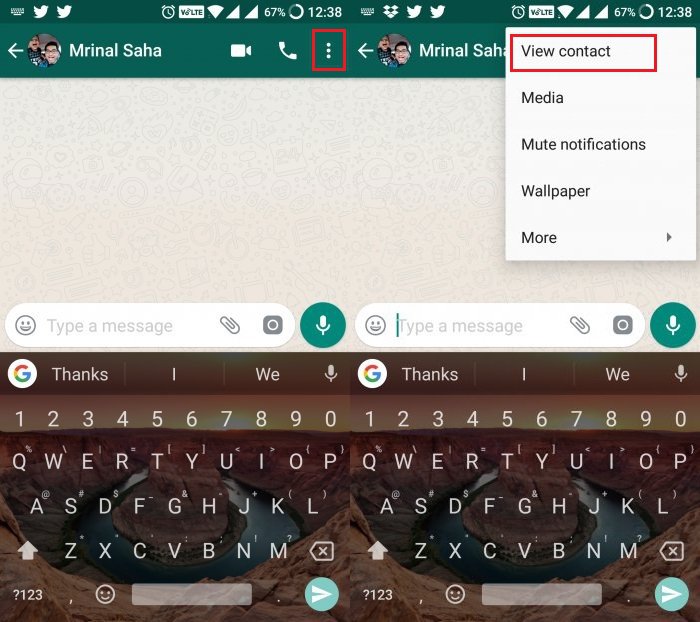
Прокрутите немного, и вы увидите вариант блока , выделенный красным шрифтом . Щелкните его и подтвердите. Вы сделали.
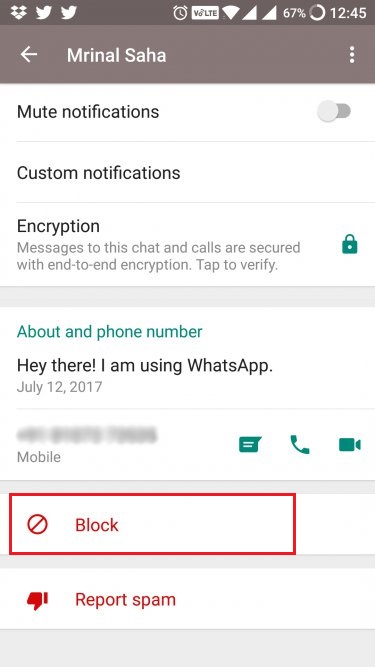
Блокировка кого-либо в WhatsApp не означает, что номер пользователя будет удален из вашего WhatsApp. Его имя будет по-прежнему отображаться в поиске , но вы перестанете видеть обновления истории и больше не будете получать от них сообщения и звонки.
Если человек, заблокированный вами, попытается дозвониться, он услышит звонок, но до вас не дойдет. Вы даже не увидите уведомление о заблокированном вызове. Звонок автоматически прервется через некоторое время после звонка, и заблокированный человек увидит сообщение « Недоступен ». Если бы его не заблокировали, он бы увидел сообщение « Звонок не отвечен ». Это хороший способ узнать, не заблокировали ли вы вас! Что еще более важно, пользователь не сможет просматривать ваш профиль, фото профиля или другие данные учетной записи.
Метод 2: сохранить номер как заметку (не на SIM-карте!)
На Quora есть ветка, в которой предлагается перенести контакт из памяти Google / телефона на SIM-карту . может решить эту проблему. Этот метод больше не работает из-за недавнего обновления в WhatsApp, которое не позволяет вам изменять способ отображения контактов в WhatsApp.
Конечно, вы можете загрузить и установить более старую версию приложения, но тогда вы останетесь без дополнительных функций, таких как WhatsApp Payment и других обновлений безопасности, выпущенных после этой версии.Не рекомендуется.
Чтобы противостоять этой ситуации, я решил отредактировать контакт и сохранить номер не в поле номера, а как заметку . Таким образом, WhatsApp будет думать, что номер удален, и не будет показывать вам обновления. Если вы позаботились о настройках конфиденциальности и , сантехник больше не сможет видеть ваш профиль, потому что технически вы не сохранили его номер. Но вы должны сохранить номер под правильным именем , чтобы вы могли найти его в приложении контактов, когда придет время.
Знаете ли вы какой-либо другой способ удалить номер WhatsApp или перестать видеть обновления истории или получать сообщения от контакта? Дайте нам знать в комментариях ниже.
.
Как удалить заблокированные контакты из WhatsApp
Вы кого-то заблокировали и хотите полностью удалить заблокированные контакты из WhatsApp? Прочтите это полное руководство, чтобы сделать это!
Когда контакт заблокирован в этом приложении для обмена мгновенными сообщениями, он также сохраняется на мобильном устройстве в разделе «Заблокированные пользователи», но если вы хотите полностью удалить свой телефонный след, вы должны следовать инструкциям, которые мы вам даем. MSNTECHBLOG.
Индекс: Что произойдет, если вы заблокируете кого-то в WhatsApp? - Удалите заблокированный контакт с помощью WhatsApp.- Удалите заблокированный контакт WhatsApp с помощью телефонной книги. - Полностью удалите заблокированный контакт в WhatsApp! Рекомендация MSNTECHBLOG
Прочтите и узнайте , как удалить заблокированные контакты из WhatsApp , выполнив простые шаги, которые легко сделать. Пусть на вашем мобильном телефоне будут только те люди, которых вы хотите!
Вас также может заинтересовать Как восстановить удаленные сообщения WhatsApp.
Полезные советы по восстановлению ошибочно удаленных сообщений WhatsApp…
Что произойдет, если вы заблокируете кого-то в WhatsApp?
Здесь я отмечу некоторые ключевые моменты.Но сначала вы должны подробно прочитать, что произойдет после блокировки контактов WhatsApp.
Как только вы заблокировали кого-то в WhatsApp, вы должны знать, что заблокированный человек не сможет снова связаться с вами через WhatsApp.
Вы, , не можете получать сообщения от этого человека, хотя он / она сможет видеть их так, как если бы она их отправила, но с помощью одной проверки, то есть с указанием того, что вы не получили его .
Более того, вы не можете отправлять сообщения и вашим заблокированным контактам WhatsApp.Хотя есть уловка, чтобы отправить сообщение на неизвестный номер WhatsApp, с которым вы можете отправить.
И последнее, но не менее важное: вы не сможете видеть последнее соединение, статус или изображение профиля ваших заблокированных контактов WhatsApp.
Таким образом, вы потеряете свои заблокированные контакты WhatsApp , последние действия, как если бы он / она никогда не был вашим другом в WhatsApp.
Последствия блокировки контакта WhatsApp….
Не можете найти заблокированные контакты WhatsApp в своей телефонной книге? У вас есть альтернативный способ удалить заблокированные контакты с помощью самого WhatsApp.
Чтобы удалить заблокированный контакт из приложений WhatsApp, вам необходимо сначала получить доступ к заблокированным WhatsApp контактам . Этот метод также удалит этот контакт из вашего мобильного списка контактов.
Я пошагово расскажу вам, как попасть в список заблокированных контактов WhatsApp.
Откройте чат WhatsApp
Откройте приложение WhatsApp, установленное на вашем Android или iPhone. Вы найдете экран, на котором вы увидите полный список ваших разговоров.
Перейти к настройкам WhatsApp
Вы должны ввести настройки профиля приложений WhatsApp.Доступ к настройкам профиля в приложениях версии Android и iPhone отличается.
Для Android вы увидите три вертикальные точки в правом верхнем углу. Нажмите и выберите опцию Настройки.
Для iPhone найдите значок шестеренки в нижнем углу. Щелкните этот значок, чтобы открыть WhatsApp Settings .
Остальные шаги аналогичны для приложения WhatsApp для Android и iPhone. Не о чем беспокоиться!
Открыть настройки учетной записи WhatsApp
Пришло время открыть страницу настроек учетной записи WhatsApp.Найдите и выберите опцию Account .
Перейти к настройкам конфиденциальности WhatsApp
Заблокированный контакт WhatsApp является частью конфиденциальности учетной записи WhatsApp. Таким образом, вам нужно нажать на опцию Privacy в настройках учетной записи WhatsApp.
Найдите заблокированные контакты в WhatsApp
Как только вы войдете в опцию Privacy в WhatsApp, вам нужно будет найти раздел « Заблокировано» контактов.
Если вы выберете эту опцию, вы увидите полный список со всеми людьми, которых вы заблокировали, чтобы они не могли разговаривать с вами таким образом.
Вы увидите, что те, которых больше нет на вашем мобильном телефоне, отображаются без имени, только с вашим номером телефона.
Выберите заблокированный контакт WhatsApp
Пришло время найти и выбрать заблокированный контакт WhatsApp, который вы хотите удалить. Щелкните заблокированный контакт, чтобы открыть окно Контактная информация .
Изменить заблокированный контакт WhatsApp
В окне информации о заблокированном контакте щелкните ссылку «Изменить» в правом верхнем углу экрана.
Найти Удалить заблокированную ссылку контакта
В окне «Редактировать контакт» вы можете изменить имя контакта, страну происхождения, номер телефона, некоторые другие поля и, конечно же, удалить ссылку контакта красного цвета.
Щелкните ссылку Удалить контакт.
Подтвердите удаление заблокированного контакта WhatsApp
Наконец, WhatsApp запросит у вас разрешение на удаление заблокированного контакта. Нажмите кнопку «Удалить контакт», чтобы удалить заблокированный контакт WhatsApp. Контакт также будет удален из вашей телефонной книги.
Прокручивая страницу вниз, вы, скорее всего, принимаете последствия блокировки контакта в WhatsApp, с которыми вы столкнетесь позже. Если вы не уверены, прочтите это еще раз.
Но если это отсутствие связи в порядке, и вы хотите удалить заблокированный контакт в WhatsApp , чтобы он даже не отображался на вашем устройстве, вам нужно будет выполнить следующие действия:
Поиск контакта в телефонной книге
Первое из все, вам нужно будет удалить контакт , который вы хотите заблокировать со своего мобильного телефона.Для этого вам нужно будет только получить доступ к телефонной книге вашего смартфона, а затем найти имя, под которым вы сохранили этого человека.
Выбрать и удалить контакт
После обнаружения вы должны отметить его и выбрать вариант «Удалить» или «Удалить контакт»; Таким образом вы удалите свой номер телефона или данные, которые сохранили на своем устройстве.
Причем контакт должен удалить не только с SIM-карты вашего телефона, но и с карты памяти.Кроме того, вы можете запустить приложение поиска контактов, чтобы удалить дубликаты контактов, хранящиеся как в памяти телефона, так и в памяти SIM-карты.
В настоящее время это единственный вариант, который существует для удаления заблокированного контакта в WhatsApp, то есть вы можете удалить свое имя, чтобы оно не отображалось в вашем списке контактов, но пока что невозможно удалите его из записи о заблокированных контактах , вы всегда будете видеть номер телефона этого человека.
WhatsApp еще не дал ответа на этот вопрос, и поэтому единственный способ, по которому этот номер телефона действительно исчезнет, - это когда другой человек, о котором идет речь, также удаляет вас из вашего списка контактов.
Но вы можете удалить заблокированный контакт, чтобы он отображался в окне разговора WhatsApp Chat. Это сохранит ваш список друзей чистым и свежим.
Вам также могут быть интересны 3 способа удаления непрочитанных сообщений WhatsApp.
Удалить непрочитанное сообщение без уведомления отправителя…
Независимо от того, выберете ли вы телефонную книгу или метод WhatsApp для удаления заблокированного контакта WhatsApp, разговор в чате между ними по-прежнему будет отображаться в окне чата.
Поскольку вы не можете полностью удалить заблокированный контакт WhatsApp, но вы можете легко удалить его из окна чата.Это поможет вам полностью забыть о том, что произошло с этим заблокированным контактом. Поскольку вы не увидите его в окне чата.
После удаления всех заблокированных контактов из WhatsApp рекомендуется удалить чат. Если вы не уверены, разблокируете ли вы его / ее в будущем, вы также можете сделать резервную копию сообщений WhatsApp на своем Android или iPhone.
Открыть окно чата WhatsApp
Во-первых, вам нужно открыть приложение WhatsApp и перейти на страницу чата. Где вам нужно узнать о разговоре между вами и вашим заблокированным контактом в WhatsApp. Не открывайте.
Долгое нажатие над беседой
В окне чата вам нужно долгое нажатие над беседой. Вдруг появится новое окно.
Удалить чат WhatsApp
В этом окне вы найдете опцию Удалить чат. Нажмите на нее, чтобы удалить весь разговор между вами и вашим заблокированным контактом в WhatsApp.
Теперь ваш заблокированный контакт в WhatsApp будет навсегда удален из окна чата.
Рекомендация MSNTECHBLOG
В MSNTECHBLOG мы постоянно пишем уникальные руководства по WhatsApp, чтобы вы могли узнать, как более эффективно управлять этим мобильным приложением для обмена сообщениями.Я не упускаю возможности уведомить о некоторых из этих статей:
Преобразование голосовых заметок WhatsApp в текст, Скрытие онлайн-статуса WhatsApp для отображения в автономном режиме, Отправка фиктивного местоположения в WhatsApp и так далее.
Если вам интересно узнать больше статей, похожих на , как удалить заблокированные контакты из WhatsApp , мы рекомендуем вам зайти в наш раздел WhatsApp.
.
Как навсегда удалить контакты WhatsApp с iPhone iOS 14/13
Многие пользователи iPhone используют WhatsApp для общения и общения с друзьями и семьей. Фактически, WhatsApp становится одним из самых популярных приложений среди пользователей смартфонов. Однако может возникнуть ситуация, когда потребуется удалить контакт WhatsApp с вашего iPhone.
Итак, как можно удалить контакты WhatsApp с iPhone?
Важно отметить, что ваш контакт WhatsApp находится из вашей адресной книги, и для удаления контактов WhatsApp выполните следующие действия:
Шаг 1: Откройте WhatsApp на своем iPhone и перейдите в «Чаты».
Шаг 2: Коснитесь значка «новый чат», щелкните контакт и коснитесь контакта в верхней части экрана чата.
Шаг 3: Нажмите «Редактировать» и прокрутите экран вниз.
Шаг 4: Нажмите «Удалить контакт».
Примечание: Вы также можете напрямую удалить контакты из адресной книги iPhone. Но учтите, что удаление контактов WhatsAppp не приведет к удалению истории чата.
Контакт все еще виден в WhatsApp после удаления из списка контактов?
Это одна из проблем, с которыми сталкиваются пользователи WhatsApp.Согласно WhatsApp, вам может потребоваться обновить список после удаления списка контактов, но проблема остается в том, что он все равно не будет удален, если у вас есть прошлые чаты с контактом.
Тем не менее, вы можете удалить предыдущий чат из списка контактов, чтобы увидеть, не сходит ли контакт с вашего устройства, в противном случае другим способом будет заблокировать контакт.
Обратите внимание, что во всех этих случаях контакт WhatsApp, который был удален таким образом, может быть восстановлен средствами восстановления данных, и если в этой ситуации важны конфиденциальность и безопасность данных, то это не лучший способ сделать это.
Итак, как удалить контакты WhatsApp на iPhone навсегда
Как объяснялось ранее, удаление списка контактов с iPhone не помешает его отображению. Поэтому лучше всего заблокировать контакт, чтобы он не был виден. В зависимости от используемого телефона это может быть несколько шагов. В iPhone необходимо выполнить следующие действия:
Шаг 1: запустите WhatsApp на iPhone и перейдите в «Настройки».
Шаг 2: Перейдите в Учетная запись> Конфиденциальность> Заблокировано.
Шаг 3: Нажмите кнопку «Добавить», чтобы заблокировать контакт.
Как удалить контакты / сообщения WhatsApp на iPhone навсегда
Простой способ удалить контакты WhatsApp на iPhone не навсегда, как и удаление разговоров в WhatsApp! Контакты, сообщения и вложения WhatsApp, которые были вручную удалены с iPhone, по-прежнему можно восстановить. С помощью инструмента восстановления вы можете легко получить к ним доступ снова.
Прекратите просто удалять данные WhatsApp и просто воспользуйтесь высоко оцененным iMyFone WhatsApp Eraser.Это лучший способ навсегда стереть ваши контакты, сообщения, прикрепленные фотографии и видео в WhatsApp с вашего iPhone, не оставляя шансов на восстановление.
1,000,000+ Загрузки
Основные характеристики:
- Предварительный просмотр и выбор сообщений WhatsApp, фотографий, видео, голосовых сообщений и других вложений для полного удаления.
- Удаление личных следов и фрагментов, оставленных WhatsApp, также работает для Snapchat, Twitter, Facebook, Instagram и еще 10+ приложений.
- Показать ранее удаленные файлы и разрешить их полное удаление.
Попробовать бесплатно Попробовать бесплатно
iMyFone WhatsApp Eraser — ластик №1 для iPhone, который поддерживает сторонние приложения. Об этом высоко отзываются такие известные СМИ, как MacWorld, iPhoneinCanada, APPKED и т. Д.
Окончательно удалить контакты / чаты WhatsApp с iPhone за 3 шага
Шаг 1: Подключите iPhone к программе после ее установки на свой компьютер.
Шаг 2: Выберите вкладку «Стереть личные данные» и позвольте сканированию.
Примечание. Вы можете выбрать «Стереть удаленные файлы», чтобы просканировать ранее удаленные контакты, которые все еще можно восстановить, и полностью стереть их.
Шаг 3: Предварительный просмотр и проверка нежелательных данных WhatsApp. Нажмите кнопку «Стереть сейчас», чтобы навсегда стереть сообщения WhatsApp на iPhone и прикрепленные видео / фотографии.
iMyFone Umate Pro разработан, чтобы предложить пользователям смартфонов возможность очистить iPhone для оптимальной работы.Umate Pro — это универсальное решение для экономии места и защиты конфиденциальности iOS, которое может безопасно и навсегда стереть данные.
Попробовать бесплатно Попробовать бесплатно
.